vscode运行python代码的方法是:首先打开vscode,并安装插件Python;然后在要运行的Python工作空间里,修改tasks.json;最后快捷键【Ctrl+Shift+b】运行即可。
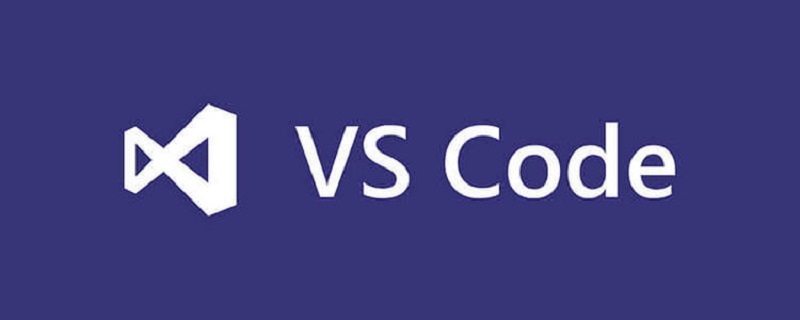
1. 安装 Python 插件
进入主界面之后按Ctrl + p,输入:ext install python,下载第一个即可。
下载 Python 插件后即可在编写 Python 脚本时使用代码自动补全功能。
2. 设置 Python 运行
要在 Visual Studio Code 中运行 Python 代码需要修改 tasks.json 配置代码,而修改 tasks.json 配置代码则必须先创建工作文件夹。
简单来说,就是不同的工作文件夹应面向不同的项目。然后可以通过修改文件夹中的 tasks.json 文件来配置不同的语言运行。因此只有创建了工作文件夹,才会出现 tasks.json 文件。
立即学习“Python免费学习笔记(深入)”;
2.1 创建工作文件夹
主界面打开资源管理器Ctrl + Shift + E,点击打开文件夹,选择文件夹(无可用文件夹可在自己期望的目录下新建)。
2.2 修改 tasks.json 配置文件
找到.vscode文件夹下的tasks.json配置文件,拖进 Visual Studio Code 中进行修改。
也可以直接按Ctrl + Shift + p后输入:task,选择Configure Task Runner。
再选择Others。

开源计算机视觉库拥有超过2500个算法,提供详细的文档和实时计算机视觉的示例代码。它可以在Windows、Linux、Mac OS X、Android、iOS上运行,并通过JavaScript在您的浏览器中使用。语言:C++、Python、Julia、Javascript主页:https://opencv.org问答论坛:https://forum.opencv.org/文档:https://docs.opencv.org源代码:https://github.com/opencv请特别关注我们的教程!ht
 20
20

打开文件如下:
修改配置文件:
1. command 对应的"echo"修改为"python"。
2. args 对应的["Helloworld"]修改为["${file}"]。
3. 保存修改(Ctrl + s)。
2.3 运行 Python
随便测试一个工作文件夹内的 Python 文件。使用 Ctrl + Shift + b运行。
大功告成!
推荐教程: 《VSCode教程》
以上就是在vscode中怎么运行python代码的详细内容,更多请关注php中文网其它相关文章!

python怎么学习?python怎么入门?python在哪学?python怎么学才快?不用担心,这里为大家提供了python速学教程(入门到精通),有需要的小伙伴保存下载就能学习啦!




Copyright 2014-2025 https://www.php.cn/ All Rights Reserved | php.cn | 湘ICP备2023035733号